デスクトップまたはエクスプローラーは、Windows11/10では自動的に更新されません
内容を変更すると、WindowsデスクトップまたはWindowsファイルエクスプローラーのウィンドウまたはフォルダーが自動的に更新され(Windows Desktop)ます。(Windows File Explorer)これには、新しいショートカットの作成、新しいファイルまたはフォルダーの作成または保存などがあります。
ただし、デスクトップまたはウィンドウが自動更新されず、変更を確認できない場合があります。F5キーを押すか、コンテキストメニューを使用して、手動で更新する必要があります。
エクスプローラーは自動的に更新されません
Windows 11/10デスクトップが自動的に更新されない場合、または自動更新が機能せず、手動で更新する必要がある場合は、次の手順に従って問題を解決してください。
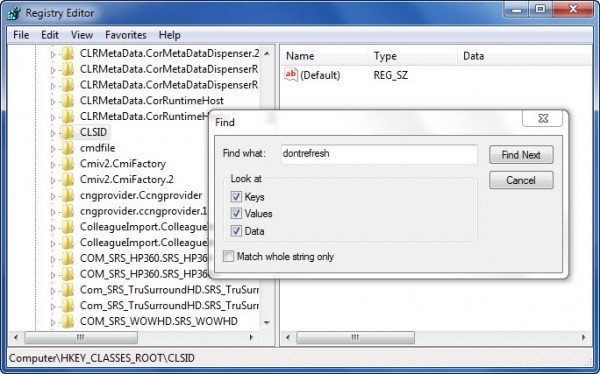
レジストリエディタ(Registry Editor)を開き、次のレジストリキーに移動します。
HKEY_CLASSES_ROOT\CLSID
64ビットユーザーは、以下を調べる必要がある場合があります。
HKCR\Wow6432Node\CLSID\
ここでCLSID(CLSID)を右クリックし、[検索(Find)]を選択してdontrefreshを検索します。見つかった場合で、値が1に(1,)設定されている場合は、その値を0に変更します。
Windowsが32ビットかWindows64(Windows)ビットかによって、おそらく次のいずれかの場所にあります。
HKEY_CLASSES_ROOT\CLSID\{BDEADE7F-C265-11D0-BCED-00A0C90AB50F}\Instance
HKEY_CLASSES_ROOT\Wow6432Node\CLSID\{BDEADE7F-C265-11D0-BCED-00A0C90AB50F}\Instance
表示されない場合は 、パスを作成する必要があります(to create)
{BDEADE7F-C265-11D0-BCED-00A0C90AB50F}\Instance\dontrefresh
次のように、右クリックして各レベルでNew > DWORD ]を選択します。
- 右クリック>新規>キー>名前を付ける
{BDEADE7F-C265-11D0-BCED-00A0C90AB50F} - Right-click > New > Key > Nameインスタンス(Instance)に名前を付ける]
- [インスタンス]>[新規]>[32ビットシステムの場合はDWORD]、または64ビットシステムの場合は[QWORD]を右クリックします。
- 次に、このWORD(WORD)をもう一度右クリックし、名前をdontrefreshに変更して、値0を指定します。
これは、ほとんどの場合、問題の解決に役立ったことが知られています。
読む(Read): デスクトップの更新またはエクスプローラウィンドウの更新は実際に何をしますか?
そうでない場合は、他にいくつかの提案があります。
1] Nirsoft(ShellExView)のShellExViewを使用し、 (Nirsoft)Windowsエクスプローラー(Windows Explorer)の円滑な機能を妨げる可能性のあるサードパーティのシェル拡張機能を無効にします。これは試行錯誤の方法かもしれません。
2]タスクマネージャーから、explorer.exe(kill the explorer.exe)プロセスを強制終了してから、再起動(restart it)します。また、デフォルトのエクスプローラ設定(Explorer Settings)を復元します。これを行うには、 [フォルダ(Folder) オプション(Options)]を開き、 [全般]タブで[(General)デフォルトに戻す(Restore Defaults)]を押します。[適用(Click Apply)して終了(Exit)]をクリックします。
3]サムネイルキャッシュを削除し、アイコンキャッシュを再構築(rebuilding the icon cache) することで、問題を解決できることがわかった人もいます。
4]クリーンブート状態(Clean Boot State)で再起動し、問題のトラブルシューティングを試みます。
この問題は非常に一般的であるように思われます。そのため、頭字語もあります。WEDR– Windowsエクスプローラーが更新されない(WEDR – Windows Explorer Doesn’t Refresh)!
読む(Read):デスクトップとタスクバーは常に更新されます(Desktop and Taskbar keeps refreshing constantly)
Microsoftは、 (Microsoft)KB960954およびKB823291で、このような問題を解決するためのいくつかの修正プログラムをリリースしました。ダウンロードして適用する前に、オペレーティングシステムと状況に適用されるかどう(IF)かを確認してください。(Please)
Windows 11/10の起動時にデスクトップアイコンの読み込みが遅い場合は、この投稿を参照してください。
更新:(UPDATE:) 以下のtralala / Truth101/Guestによるコメントも参照してください。(Please)
ヒント:(TIP)ごみ箱が正しく更新されない場合は、この投稿を確認してください。
Related posts
Windows 10のための仮想Desktop Tips and Tricks
どのようにWindows 11/10の変更Desktop Icon Spacingへ
Windows 11/10でDrag and Dropを有効または無効にする方法
Windows11/10エクスプローラーに表示されないサムネイルプレビューを修正する方法
Windows 11/10のRemote Desktop Connectionsの数を増やします
Windows 10の完全なシャットダウンを強制的に再初期化する方法
Windows 10 PCでDesktopに取得する方法
Windows 10の壁紙としてアニメーションGIFsを設定する方法
Graph PaperをWindows 11/10に作る方法
Windows10のための無料Desktop Recorder & Screen Recording Software
Windows 10の場合Microsoft Edge Browser Tips and Tricks
Windows 10の基本Command Prompt Tips
Windows 10のFolderでFilesのリストを印刷する方法
Recycle BinはWindows 10で破損していますか?それをリセット!
Create Remote Desktop Connection shortcutでWindows 11/10
Windows 10 Search Indexer and Indexing Tips&Tricks
Stock TickerをWindows 10にDesktopに追加する方法
Windows 11/10のDesktop contextメニューに設定を追加する方法
Windows 11/10でAutoPlayを有効または無効にする方法
デスクトップアイコンをWindows 10に移動できません
